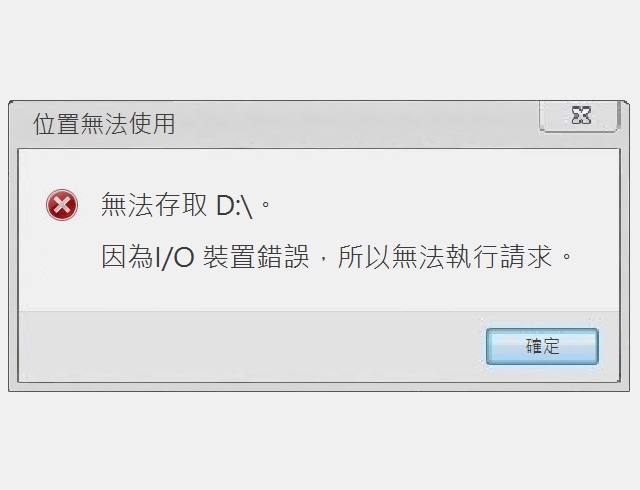2015.11.05
【資料救援教學】硬碟容量異常解決方式
常會遇到1TB以上的硬碟,容量竟然只有33MB. 千萬不要把這故障怪在硬碟機身上, 有時這並不是硬碟機的問題。介紹一個簡單硬碟檢測及硬碟恢復容量的好方法!
進到bios查看硬碟資訊 (例:WD 1TB的硬碟)
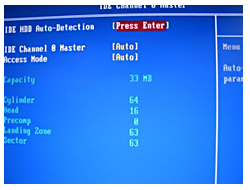
一點進去看,容量竟然變33MB,想必資料通通都看不到了
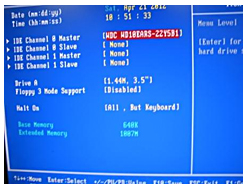
1TB的硬碟機活生生的變成33MB….
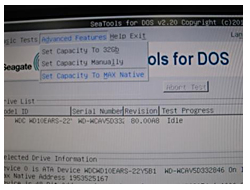
會造成容量錯誤的原因,有大部分是因為主機板的問題而造成,少部分是因為硬碟故障所造成的。
我們先準備一套軟體,是由Seagate官方所推出的硬碟檢測工具
檔案名稱:Seatools
檔案版本:2.23
檔案容量:8.7MB
下檔地址:官方網址
官方下載來是iso映像檔,必須把此檔案燒在光碟上,再使用光碟開機(詳細作法就不在此說明
使用做好的光碟開機後會進入Seatools for Dos
第一個畫面會出現授權內容,必須接受這合約才能繼續使用
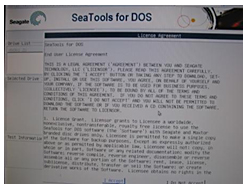
接下來進入主畫面了,Seatools是專門用來檢測Seagate的硬碟機
裡面包含了檢測、低階格式化、恢復容量…等
先選擇你要操作的硬碟並確認型號及序號
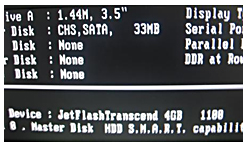
請選擇進階功能,因不是使用Seagate硬碟只有三個功能可以選
如果使用Seagate硬碟還會有更多功能可以操作!
按下設置容量至最大值這個選項!
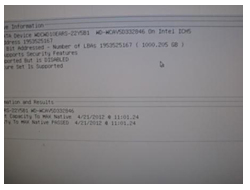
這樣容量就恢復了!原本的硬碟資料也都救援回來了。
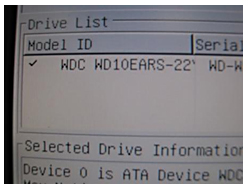
若是嘗試了幾次容量依然恢復不了,那麼就是硬碟機出了問題
請立即停止通電,將硬碟送交給專業硬碟資料救援公司救援吧!
進到bios查看硬碟資訊 (例:WD 1TB的硬碟)
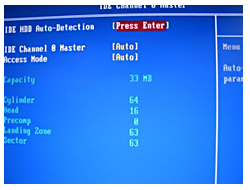
一點進去看,容量竟然變33MB,想必資料通通都看不到了
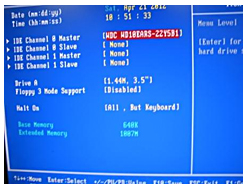
1TB的硬碟機活生生的變成33MB….
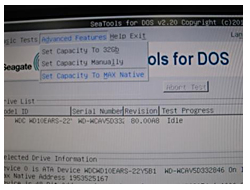
會造成容量錯誤的原因,有大部分是因為主機板的問題而造成,少部分是因為硬碟故障所造成的。
我們先準備一套軟體,是由Seagate官方所推出的硬碟檢測工具
檔案名稱:Seatools
檔案版本:2.23
檔案容量:8.7MB
下檔地址:官方網址
官方下載來是iso映像檔,必須把此檔案燒在光碟上,再使用光碟開機(詳細作法就不在此說明
使用做好的光碟開機後會進入Seatools for Dos
第一個畫面會出現授權內容,必須接受這合約才能繼續使用
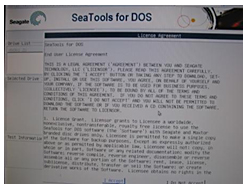
接下來進入主畫面了,Seatools是專門用來檢測Seagate的硬碟機
裡面包含了檢測、低階格式化、恢復容量…等
先選擇你要操作的硬碟並確認型號及序號
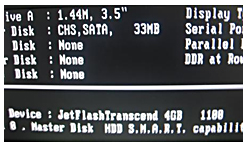
請選擇進階功能,因不是使用Seagate硬碟只有三個功能可以選
如果使用Seagate硬碟還會有更多功能可以操作!
按下設置容量至最大值這個選項!
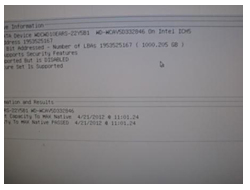
這樣容量就恢復了!原本的硬碟資料也都救援回來了。
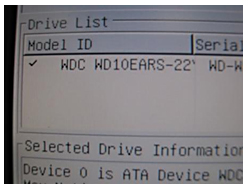
若是嘗試了幾次容量依然恢復不了,那麼就是硬碟機出了問題
請立即停止通電,將硬碟送交給專業硬碟資料救援公司救援吧!
最新文章
-
2024.11.20
更換硬碟:超簡易說明教學,5分鐘就理解
-
2024.11.08
I/O裝置錯誤 - 該了解的4件事,看完就理解
-
2024.12.27
電腦無法開機?帶你了解以下6點原因和排除方法(2025年)
相關文章分享
-
2025.01.24
資料救援軟體該用哪一套?專家實測分享(2025年)
網路上資料救援軟體有許多套,近年光是部落客、youtuber介紹的就有一大堆,本公司不明白救援軟體明明也偏向專業軟體,且每個人的硬碟問題症狀皆不同,要如何推薦大家使用,是否有點奇怪?到底哪些救援軟體是真的實用,讓實際擁有36年資料救援經驗的資料救援領導品牌 - 凌威科技來告訴你...
-
2024.04.29
勒索病毒新手指南|看完就理解(2024年)
我們都知道駭客、病毒的存在,但普遍社會大眾接觸到的機率很低,但自從勒索病毒的事件開始發生以來,就連一般使用者遇到的機會也跟著變多、逐漸頻繁了起來,到底為什麼會有勒索病毒?這邊帶你了解。
-
2024.08.13
硬碟讀不到教學指南|5個常見問題排除方法(2024年)
凌威科技教你第一時間如何簡易檢查、分辨硬碟讀不到的情況,了解硬碟讀不到的可能發生的原因,並找到其他可能的電腦故障面向,嘗試將狀況初步排除。